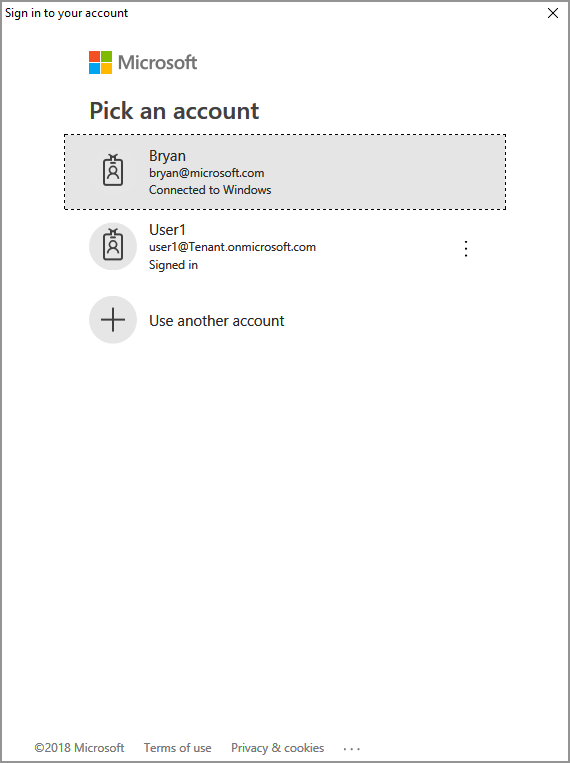本快速入門說明如何使用 MIP 檔案 SDK,列出為組織設定的敏感度標籤。
先決條件
如果您尚未完成,請務必先完成下列必要條件,再繼續進行:
- 完成 快速入門:用戶端應用程式初始化 (C++) 會先建置入門 Visual Studio 解決方案。 本「列出敏感度標籤」快速入門依賴上一個,才能正確建立初步解決方案。
- 選擇性:檢閱 分類標籤 概念。
新增邏輯以列出敏感度標籤
使用檔案引擎物件新增邏輯來列出組織的敏感度標籤。
開啟您在上一篇「快速入門:用戶端應用程式初始化(C++)》一文中建立的 Visual Studio 解決方案。
使用 方案總管,在您的項目中開啟包含 方法實作
main()的 .cpp 檔案。 預設名稱為包含它的專案的同一名稱,而這是在您建立專案時指定的。在
using mip::FileEngine;之後,請在檔案靠近頂端的部分新增下列using指示詞:using std::endl;在
main()程式主體接近末尾處,最後catch一個區塊的右大括弧}下方及return 0;上方(您在上一個快速入門中停止的位置),插入以下代碼:// List sensitivity labels cout << "\nSensitivity labels for your organization:\n"; auto labels = engine->ListSensitivityLabels(); for (const auto& label : labels) { cout << label->GetName() << " : " << label->GetId() << endl; for (const auto& child : label->GetChildren()) { cout << "-> " << child->GetName() << " : " << child->GetId() << endl; } } system("pause");
建立 PowerShell 腳本以產生存取令牌
使用下列 PowerShell 腳本來產生您的實作中 AuthDelegateImpl::AcquireOAuth2Token SDK 所要求的存取令牌。 腳本使用您稍早在「MIP SDK 安裝和設定」中安裝的 ADAL.PS 模組中的 cmdlet Get-ADALToken。
建立 PowerShell 腳本檔案(.ps1 擴展名),並將下列腳本複製/貼到檔案中:
-
$authority和$resourceUrl稍後會在下一節中更新。 - 更新
$appId和$redirectUri,以符合您在 Microsoft Entra 應用程式註冊中指定的值。
$authority = '<authority-url>' # Specified when SDK calls AcquireOAuth2Token() $resourceUrl = '<resource-url>' # Specified when SDK calls AcquireOAuth2Token() $appId = '0edbblll-8773-44de-b87c-b8c6276d41eb' # App ID of the Azure AD app registration $redirectUri = 'bltest://authorize' # Redirect URI of the Azure AD app registration $response = Get-ADALToken -Resource $resourceUrl -ClientId $appId -RedirectUri $redirectUri -Authority $authority -PromptBehavior:RefreshSession $response.AccessToken | clip # Copy the access token text to the clipboard-
儲存文稿檔案,以便稍後在用戶端應用程式要求時執行。
建置及測試應用程式
最後,建置及測試用戶端應用程式。
使用 F6 (建置解決方案) 來建置用戶端應用程式。 如果您沒有建置錯誤,請使用 F5 (開始偵錯) 來執行應用程式。
如果您的專案建置並成功執行,應用程式會在每次 SDK 呼叫您的
AcquireOAuth2Token()方法時,提示輸入存取令牌。 如果出現多次提示且要求的值相同,您可以重複使用先前產生的令牌。若要產生提示的存取令牌,請返回您的 PowerShell 腳稿並:
更新
$authority和$resourceUrl變數。 它們必須符合步驟 2 中控制台輸出中指定的值。 這些值是由 MIP SDK 在challenge參數AcquireOAuth2Token()中提供:執行 PowerShell 指令碼。 Cmdlet
Get-ADALToken會觸發Microsoft Entra 驗證提示,類似下列範例。 在步驟 2 的控制台輸出中指定相同的帳戶。 成功登入之後,存取令牌會放在剪貼簿上。您可能也需要同意,以允許應用程式在登入帳戶下執行時存取 MIP API。 當Microsoft Entra應用程式註冊未經預先同意時,就會發生這種情況(如「MIP SDK 設定和組態」中所述),或者您是使用來自不同租戶的帳戶登入(而不是註冊應用程式所在租戶的帳戶)。 只要按下 [ 接受 ] 即可記錄您的同意。
將存取令牌貼到步驟 2 的提示之後,控制台輸出應該會顯示敏感度標籤,類似下列範例:
Non-Business : 87ba5c36-17cf-14793-bbc2-bd5b3a9f95cz Public : 83867195-f2b8-2ac2-b0b6-6bb73cb33afz General : f42a3342-8706-4288-bd31-ebb85995028z Confidential : 074e457c-5848-4542-9a6f-34a182080e7z Highly Confidential : f55c2dea-db0f-47cd-8520-a52e1590fb6z Press any key to continue . . .備註
複製並儲存一或多個敏感度標籤的識別碼(例如,
f42a3342-8706-4288-bd31-ebb85995028z),因為這些標識碼會在下一個快速入門步驟中用到。
故障排除
執行C++應用程式時發生問題
| 總結 | 錯誤訊息 | 解決方法 |
|---|---|---|
| 不正確的存取令牌 |
發生例外狀況...存取令牌不正確/過期嗎? 失敗的 API 呼叫:profile_add_engine_async 失敗,發生:[類別 mip::PolicySyncException] 無法取得原則,要求失敗,HTTP 狀態代碼為 401,x-ms-diagnostics: [2000001;reason="與要求一起提交的 OAuth 令牌無法剖析。";error_category="invalid_token"],correlationId:[35bc0023-3727-4eff-8062-000006d672] C:\VSProjects\MipDev\Quickstarts\AppInitialization\x64\Debug\AppInitialization.exe (process 29924) 以代碼 0 結束。 按任意鍵關閉此視窗 。 . . |
如果您的專案成功建置,但您看到的輸出類似於左側顯示的內容,則可能是您的 AcquireOAuth2Token() 方法中有無效或過期的令牌。 返回 建立 PowerShell 腳本以產生存取令牌,並重新產生存取令牌 、再次更新 AcquireOAuth2Token() 和重建/重新測試。 您也可以使用 jwt.ms 單頁 Web 應用程式,檢查並驗證令牌及其宣告。 |
| 未設定敏感度標籤 | n/a | 如果您的專案建置成功,但在控制台視窗中沒有輸出,請確定組織的敏感度標籤已正確設定。 如需詳細資訊,請參閱「定義標籤分類和保護設定」底下的 MIP SDK 設定和設定。 |
後續步驟
既然您已瞭解如何列出組織的敏感度標籤,請嘗試下一個快速入門: